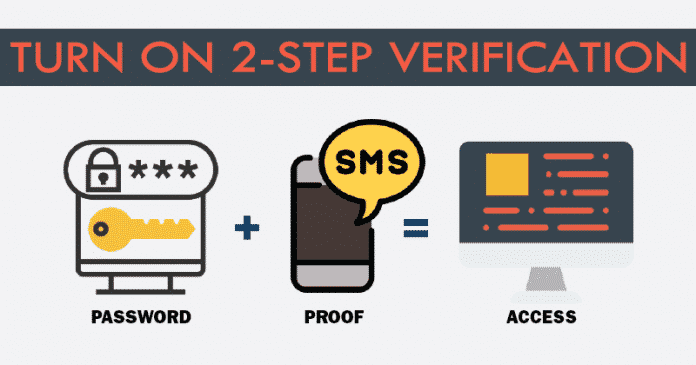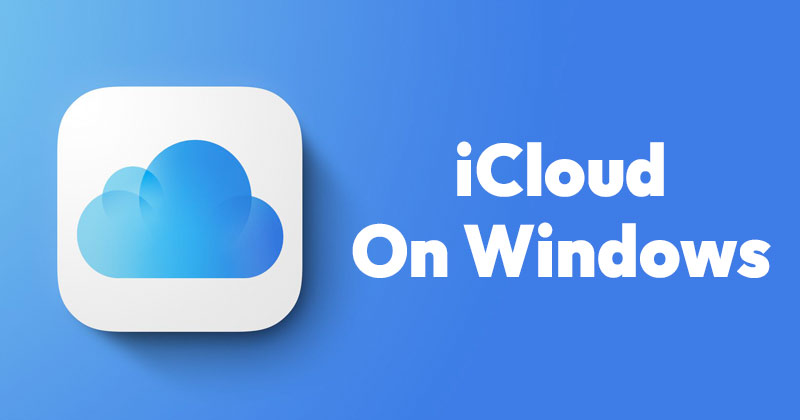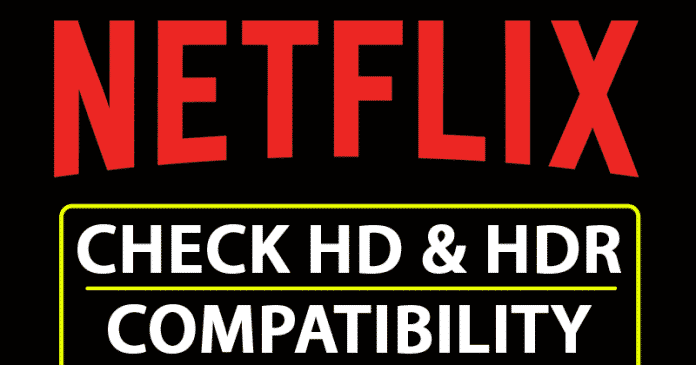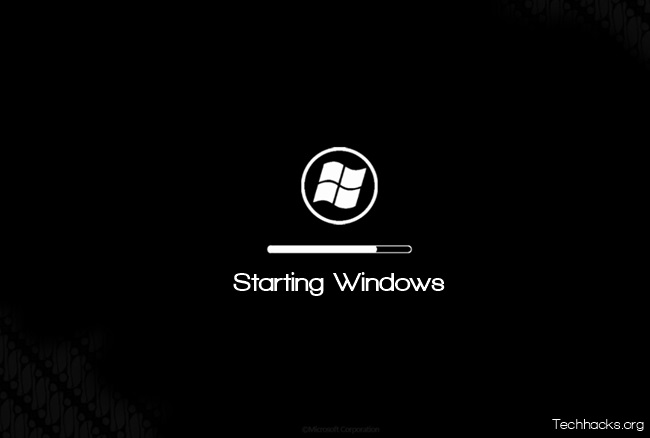Android je z nějakého důvodu oblíbený, protože je vhodný pro začátečníky i pokročilé uživatele. Je však náchylný k chybám, přičemž problémy se sítí jsou jeho Achillovy.

Pokud se vracíte z dlouhé cesty, možná se vám při pokusu o uskutečnění hovoru zobrazila zpráva jako „Mobilní síť není k dispozici pro telefonní hovory“. Stává se to hodně a ve většině případů trvá velmi krátkou dobu. Pokud však problém přetrvává, zde je seznam věcí, které mohou způsobit zobrazení této zprávy, a také seznam věcí, které s tím můžete udělat.
Příčiny
Tato chybová zpráva je především běžným důsledkem absence signálu mobilní sítě. Když se to stane, většina modelů telefonů to ukazuje. Nicméně telefony Samsung Galaxy jsou tím notoricky známé, zejména ty používající T-Mobile nebo Verizon.
Získání této zprávy může být jen drobná chyba, ale pokud se problém sám o sobě rychle nevyřeší, může to být ve skutečnosti známka nefunkčního operačního systému. Kromě toho, že máte špatný nebo žádný signál, může problém způsobit pokrytí vašeho telefonu, vaše aktuální poloha a špatně umístěná nebo poškozená SIM karta.
Řešení
Zkontrolujte režim letu
Než podniknete nějaké pokročilejší kroky, ujistěte se, že nejde pouze o zapnutý režim Letadlo, který vám nebrání v telefonování. Chcete-li to zkontrolovat, přejděte na domovskou obrazovku a poté přejeďte prstem dolů z horní části obrazovky. Letový režim (nebo režim Letadlo) by měl být jedním ze zahrnutých nastavení.

Vyberte operátora sítě
Když odjedete do zahraničí, váš smartphone změní operátora sítě. Vyhledávání operátora sítě je ve výchozím nastavení na mnoha telefonech nastaveno na automatické, ale někteří pokročilí uživatelé toto nastavení rádi deaktivují a provádějí vyhledávání ručně. Pokud patříte do druhé skupiny, možná jste zapomněli vybrat operátora nebo vám to telefon neumožňuje, protože neumí aktualizovat svou polohu.
V každém případě můžete chtít nastavit telefon tak, aby automaticky vyhledával síť. Zde je návod, jak to udělat na většině zařízení Android.
- Přejděte do nabídky „Nastavení“.
- Klepněte na „Bezdrátová připojení a sítě“.
- Najděte „Mobilní sítě“.
- Zadejte „Operátoři sítě“.
- Vyberte „Vybrat automaticky“.
Vyměňte baterii
Baterie na zařízeních Android se mohou velmi rychle poškodit, protože váš telefon generuje teplo, když je používán nadměrně a po dlouhou dobu. Ponechání telefonu na nabíječce déle, než je nutné, může také poškodit baterii. Pokud je baterie telefonu vyjímatelná, vyzkoušejte tuto metodu. Pokud máte podezření, že je baterie poškozená, zvažte odnesení telefonu do autorizovaného servisu.
Cyklus napájení
Vypnutí napájení může vyřešit váš problém, protože může resetovat a obnovit spojení s vaším poskytovatelem sítě. Je to dobrý způsob, jak opravit závady, pokud je baterie telefonu vyjímatelná. Chcete-li zapnout napájení, musíte zařízení vypnout, vyjmout kartu SIM a baterii. Jen mějte na paměti, že byste to měli dělat tak pečlivě, jak jen můžete.
Opravte rádiový signál
Váš rádiový signál možná nevysílá správně. Zde je návod, jak tento problém vyřešit.
- Vytočte ze svého telefonu *#*#4636#*#*. Toto není považováno za telefonní hovor, takže jej stále můžete vytočit.
- Pokud je číslo zadáno správně, dostanete se do nabídky testování. V nabídce vyberte „Informace o telefonu“ (nebo „Informace o zařízení“).

- Klepněte na „Spustit test ping“.

- Přejděte dolů, dokud neuvidíte rozbalovací nabídku „Nastavit preferovaný typ sítě“. Není to snadno rozpoznatelné, takže hledejte malou šipku vpravo.
- Ze seznamu vyberte „GSM Auto (PRL)“.

- Klepněte na „Vypnout rádio“.

- Restartujte zařízení a zjistěte, zda se tím problém vyřeší.
Aktualizujte své zařízení
Provedení aktualizace systému pomáhá vyřešit řadu problémů operačního systému. Takže pokud si myslíte, že za to může OS, zkuste aktualizaci. Skutečné umístění se může u různých modelů lišit, ale obecný postup je v podstatě stejný.
- Přejděte do Nastavení telefonu.
- Najděte možnost „O zařízení“ nebo „O telefonu“. Na mnoha telefonech je na kartě „Systém“.
- Najděte a klepněte na možnost „Aktualizace softwaru“. Některá zařízení mohou mít tuto možnost přímo na kartě „Systém“.
- Klepněte na „Vyhledat aktualizace“.
- Pokud je k dispozici novější verze operačního systému, nainstalujte ji.
Proveďte obnovení továrního nastavení
Pokud je operační systém vašeho zařízení již aktuální, dalším potenciálním řešením problémů souvisejících s OS je obnovení továrního nastavení. Nezapomeňte si předem zálohovat důležitá data, protože tím vymažete všechna nastavení telefonu, aplikace a někdy i osobní soubory. Postup obnovení továrního nastavení:
- Jdi do nastavení.”
- Najděte nabídku „Zálohovat a resetovat“. Název nabídky se může lišit, ale mělo by obsahovat slovo „záloha“.
- Hledejte možnost týkající se „Obnovení továrních dat“. Proveďte to, kdykoli se budete cítit připraveni.
Zkontrolujte nastavení Verizon APN
Pokud používáte Verizon, ale zatím vám nic nefungovalo, zkuste aktualizovat nastavení APN. Takto by měly hodnoty vypadat:
Jméno: Verizon
APN: internet
Proxy: Nenastaveno
Port: Nenastaveno
Uživatelské jméno: Nenastaveno
Heslo: Není nastaveno
Server: Nenastaveno
MMSC: http://mms.vtext.com/servlets/mms
MMS proxy: Není nastaveno
MMS port: 80
MCC: 310
MNC: 012
Typ ověření: Nenastaveno
Typ APN: Nenastaveno nebo Internet + MMS
Protokol APN: Výchozí
Nosič: Není nastaven
Udržování kontaktu
Chybějící síť může být jen drobná chyba, která sama rychle zmizí. Ale pokud tomu tak není, vyzkoušejte tato řešení jedno po druhém. Doufejme, že alespoň jeden z nich by vám měl fungovat.
Měli jste dříve problémy se sítí? Jaký trik pro vás byl? Dejte nám vědět v komentářích níže!